Как поменять столбцы местами в Excel
Иногда, при работе в программе Excel требуется поменять столбцы местами, не потеряв при этом уже наработанный материал.
Перемещаем в EXCEL столбцы и строки в таблице
Вариантов замены есть несколько. Они разной сложности, поэтому после прочтения статьи Вы сможете выбрать более доступный для вас способ.
Метод 1 - Копирование
Стоит отметить, что этот метод самый доступный, потому что работает во всех версиях Excel.
1. Выбираем любую ячейку столбца, слева от которого мы хотим перенести другую колонку.
2. В появившемся окошке выбираем пункт «Столбец» и нажимаем на команду «ОК».
3. Далее мы нажимаем правой кнопкой мыши в месте, где указано название столбца (озаглавливаются латинскими буквами) и выбираем пункт «Копировать».
4. Левой кнопкой мыши выделяем созданный ранее столбец и в открывшемся меню мы выбираем «Вставить».
5. Теперь нам требуется удалить начальную колонку. Кликаем ПКМ по заголовку и выбираем пункт «Удалить».
Метод 2 - Вставка
1. Кликаем по горизонтальной панели наименований, она поможет нам выделить весь столбец.
2. Кликаем ПКМ по заданной ячейке и заостряем внимание на пункте «Вырезать». Либо вы сможете сделать это в главном меню, где также имеется эта функция.
3. Вновь выделяем столбец, слева от которого нужно будет перенести колонку, далее жмём ПКМ и используем пункт «Вставить вырезанные ячейки» и ваши ячейки будут выставлены как вы хотели.
Метод 3 - Более простой и практичный
1. Выделяем желаемый столбец.
2. Наводим мышку на границу обведённой области. Зажимаем одновременно Shift и левую кнопку мыши. Продвигаем столбец в желаемое место.
3. Ваш путь будет сопровождаться специальными полосами, которые помогут вам с правильным размещением столбца.
Теперь осталось лишь выбрать удобный для себя способ поменять столбцы местами в Excel и применить его на практике.
Рейтинг:
(голосов:1)
Предыдущая статья: Как открыть презентацию Powerpoint онлайн
Следующая статья: Как изменить фон на фото онлайн
Следующая статья: Как изменить фон на фото онлайн
Не пропустите похожие инструкции:
Комментариев пока еще нет. Вы можете стать первым!
Популярное
Авторизация







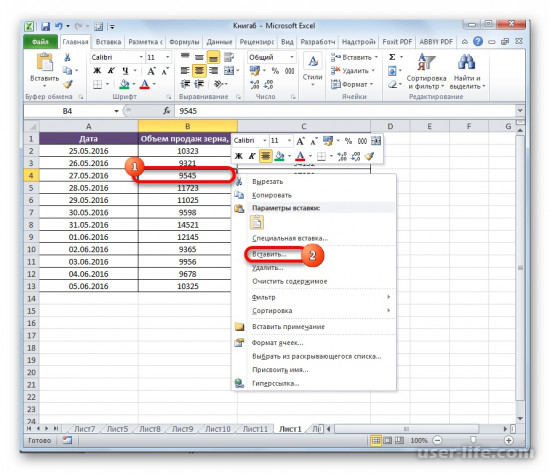
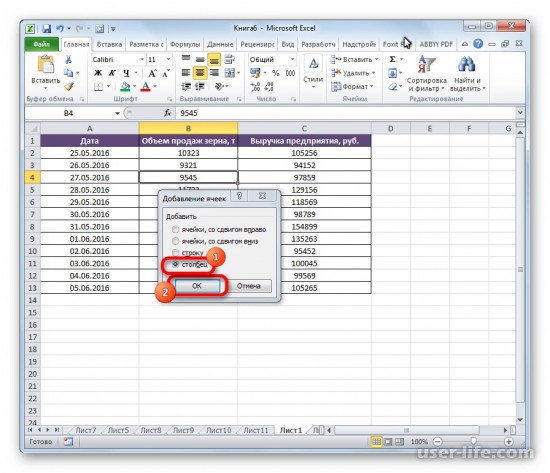
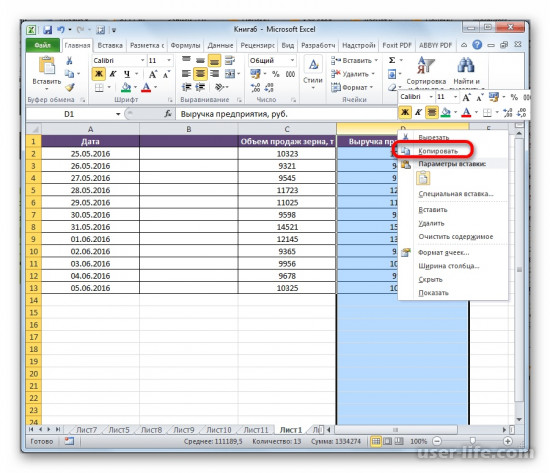
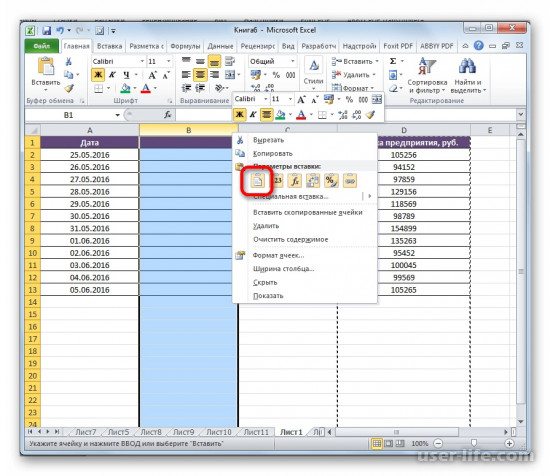
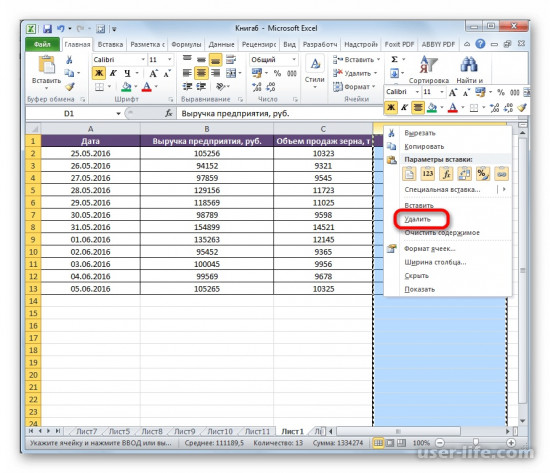
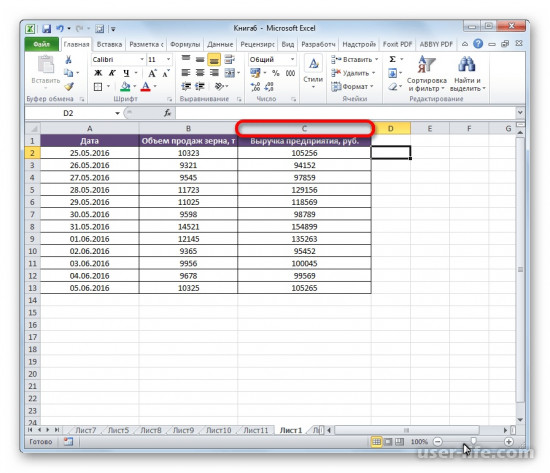
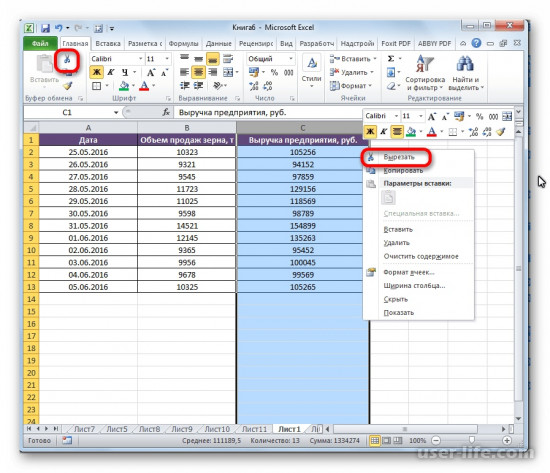
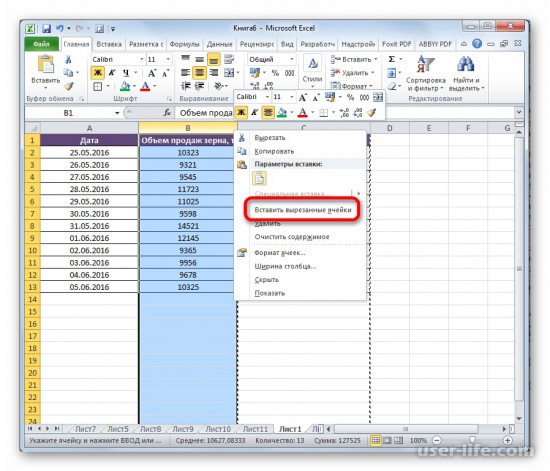
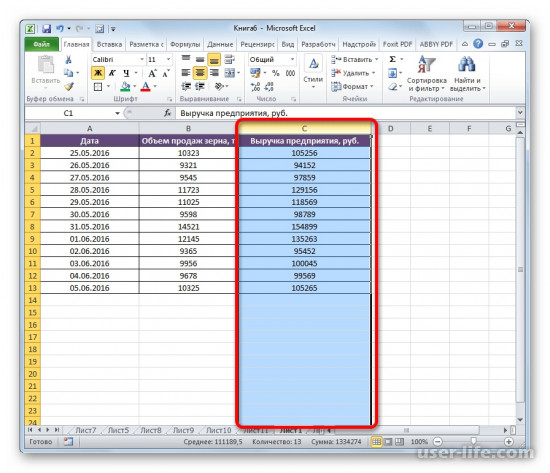
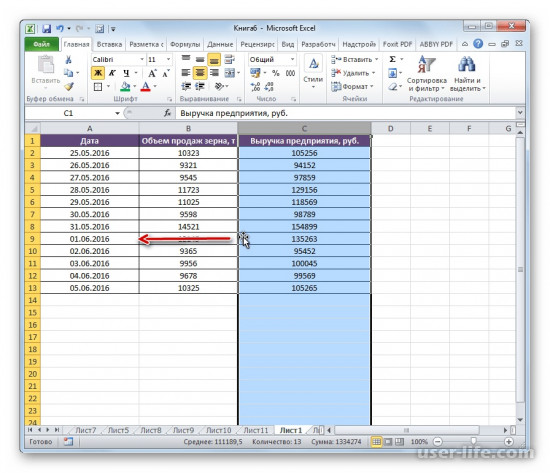
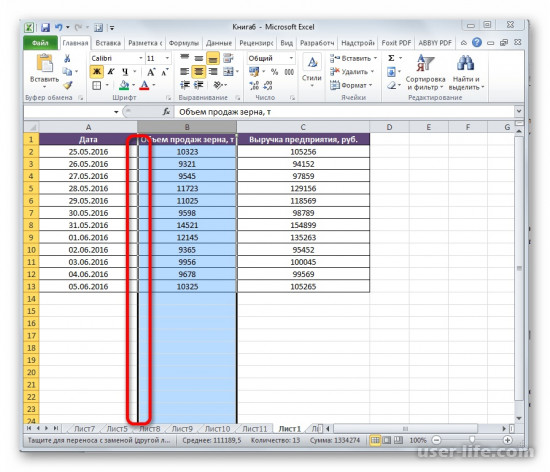
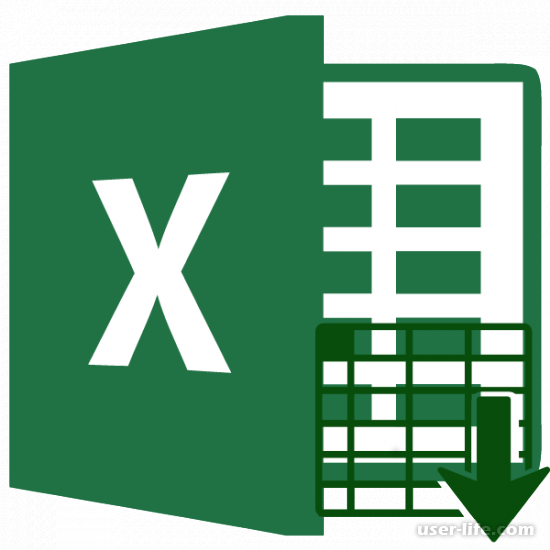


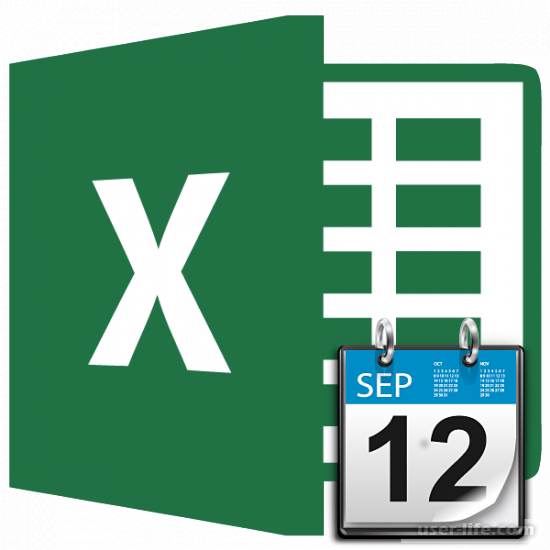


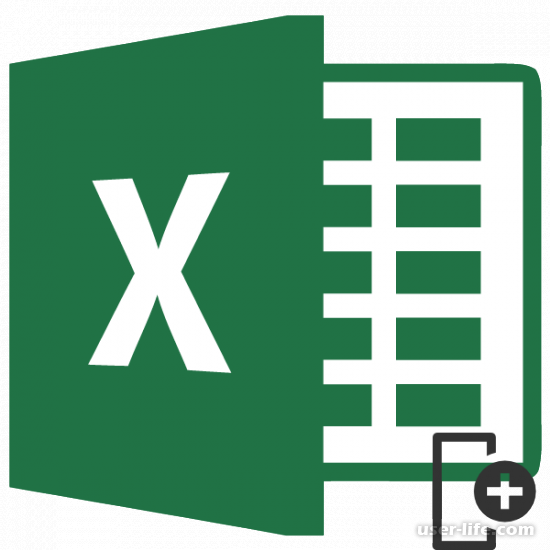
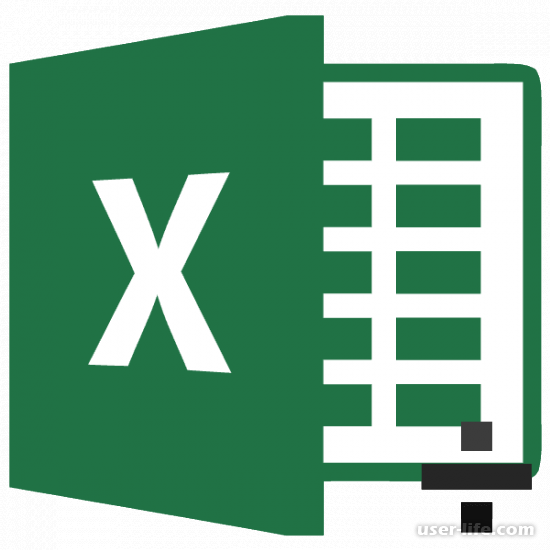

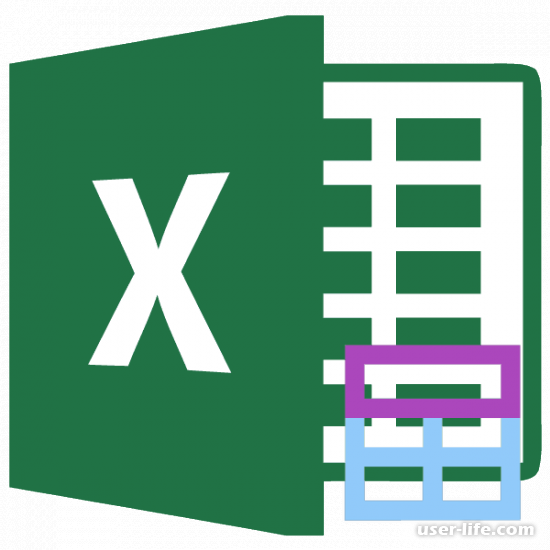
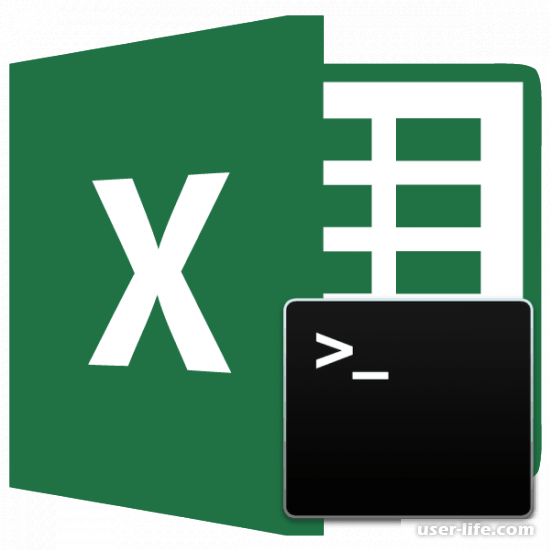
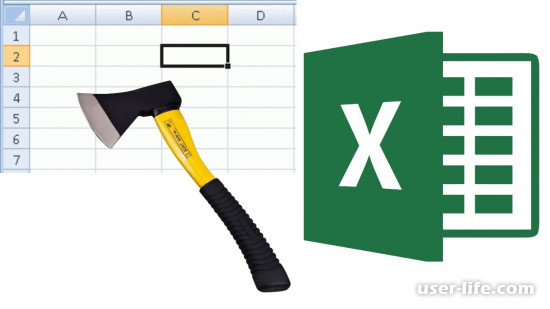
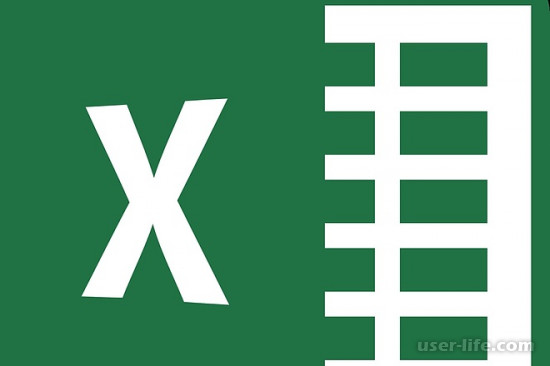
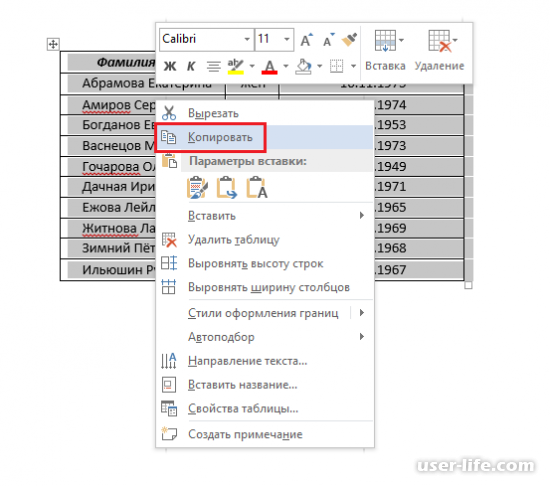


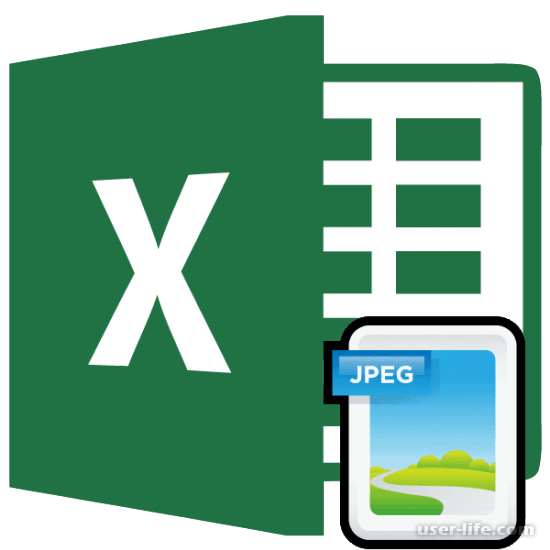
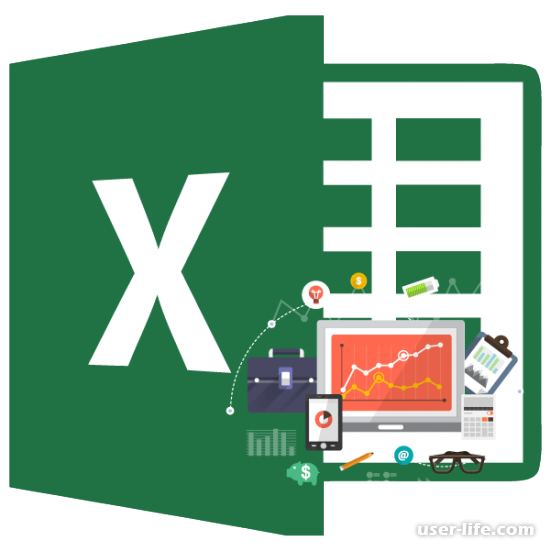
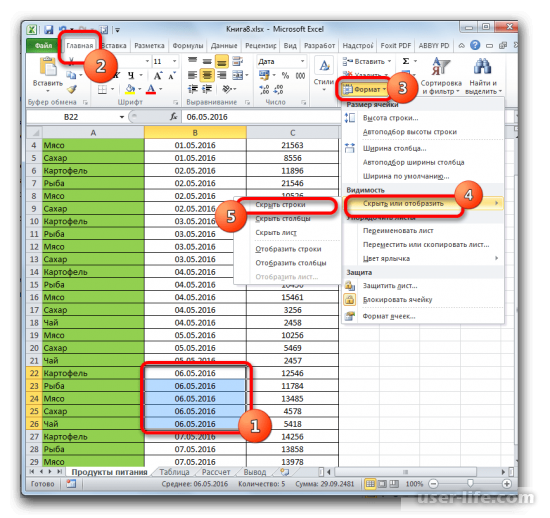
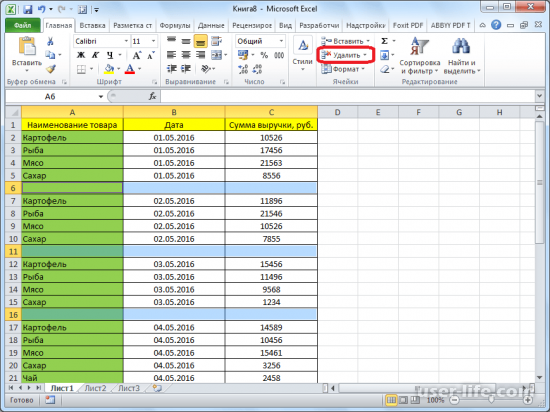








Добавить комментарий!